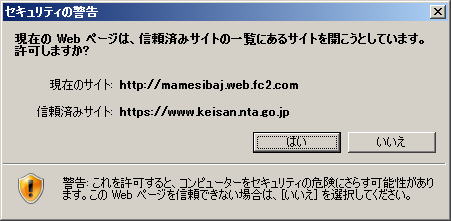 |
「セキュリティの警告」ダイアログが出た場合、「はい」をクリックします |
|||
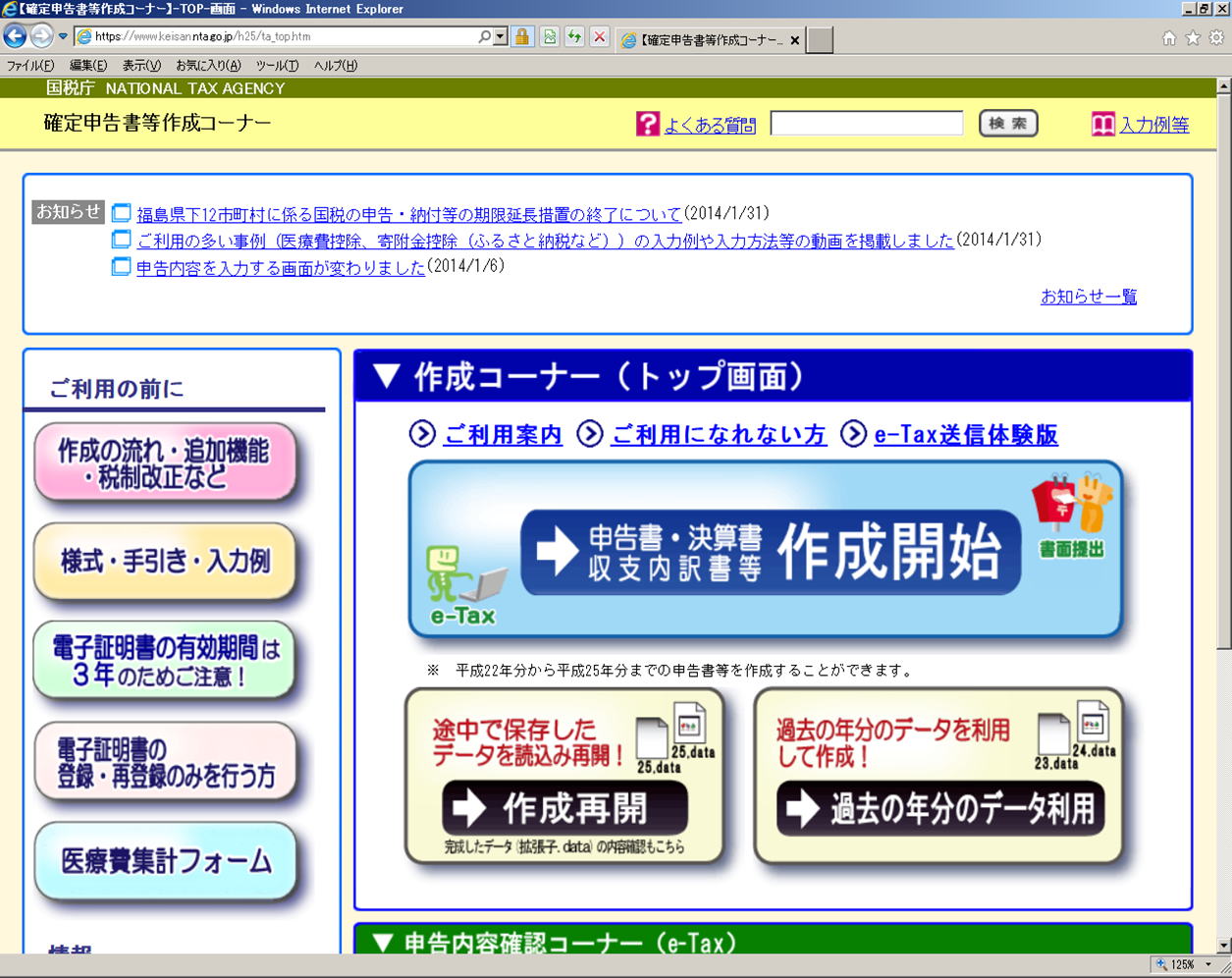 |
「国税庁」の「確定申告書等作成コーナー」画面が開きますので、「作成開始」をクリックします
|
|||
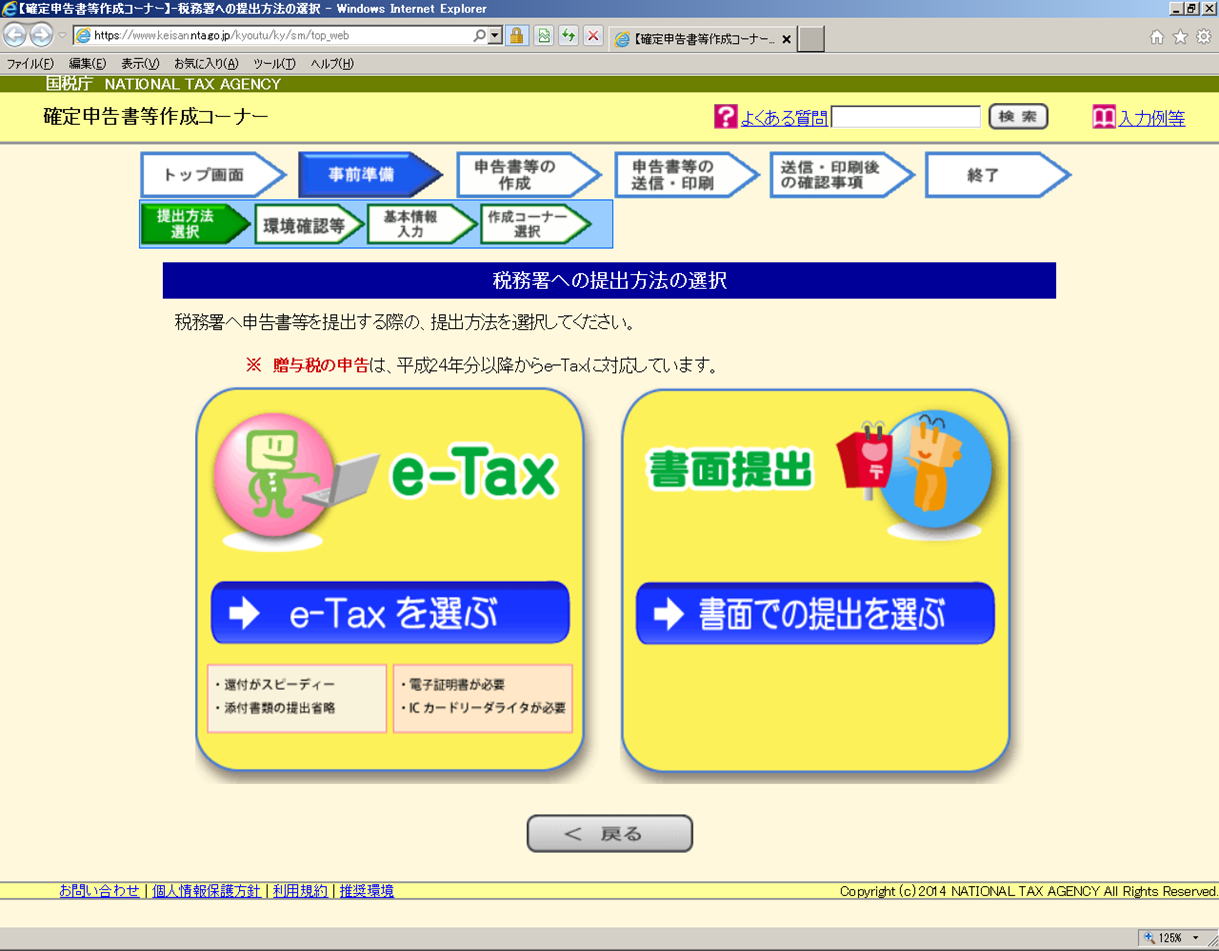 |
「e-Tax」をクリックします |
|||
 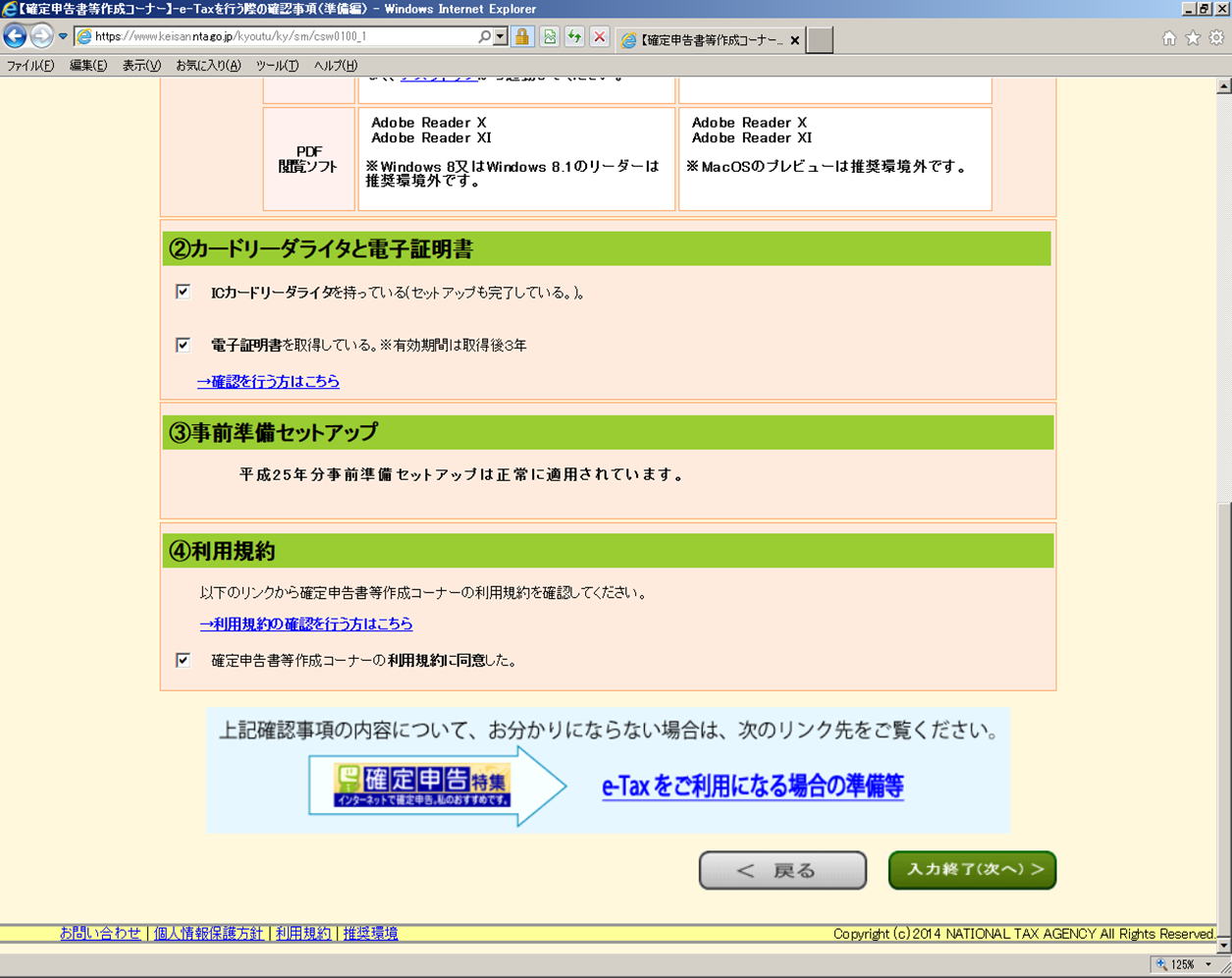 |
「このパソコンの環境における、下記のチェック項目については、全て確認済みです」にチェックを付け(他の箇所にも一緒にチェックが付きます)、「入力終了(次へ)
>」をクリックします |
|||
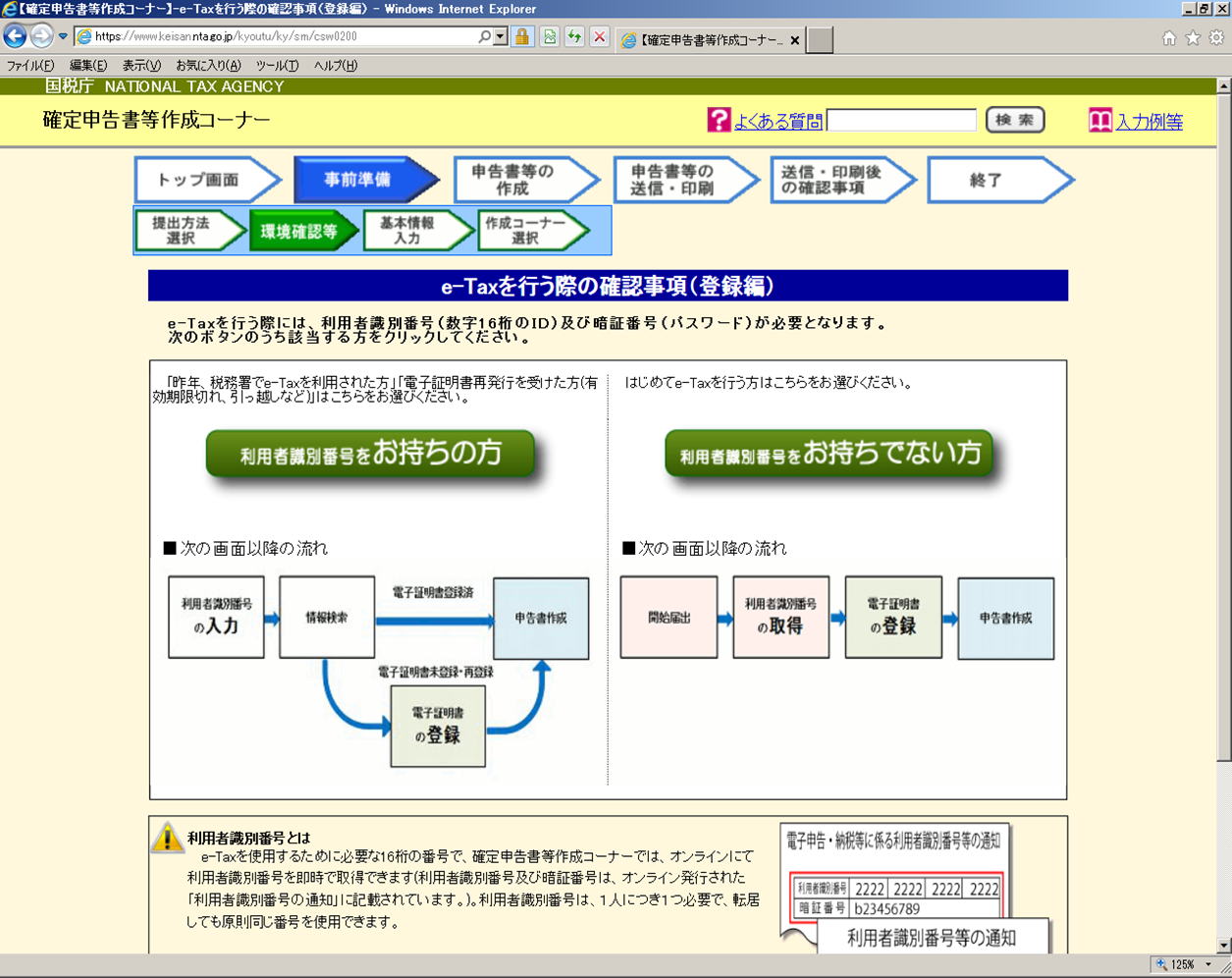 |
「利用者識別番号をお持ちの方」をクリックします |
|||
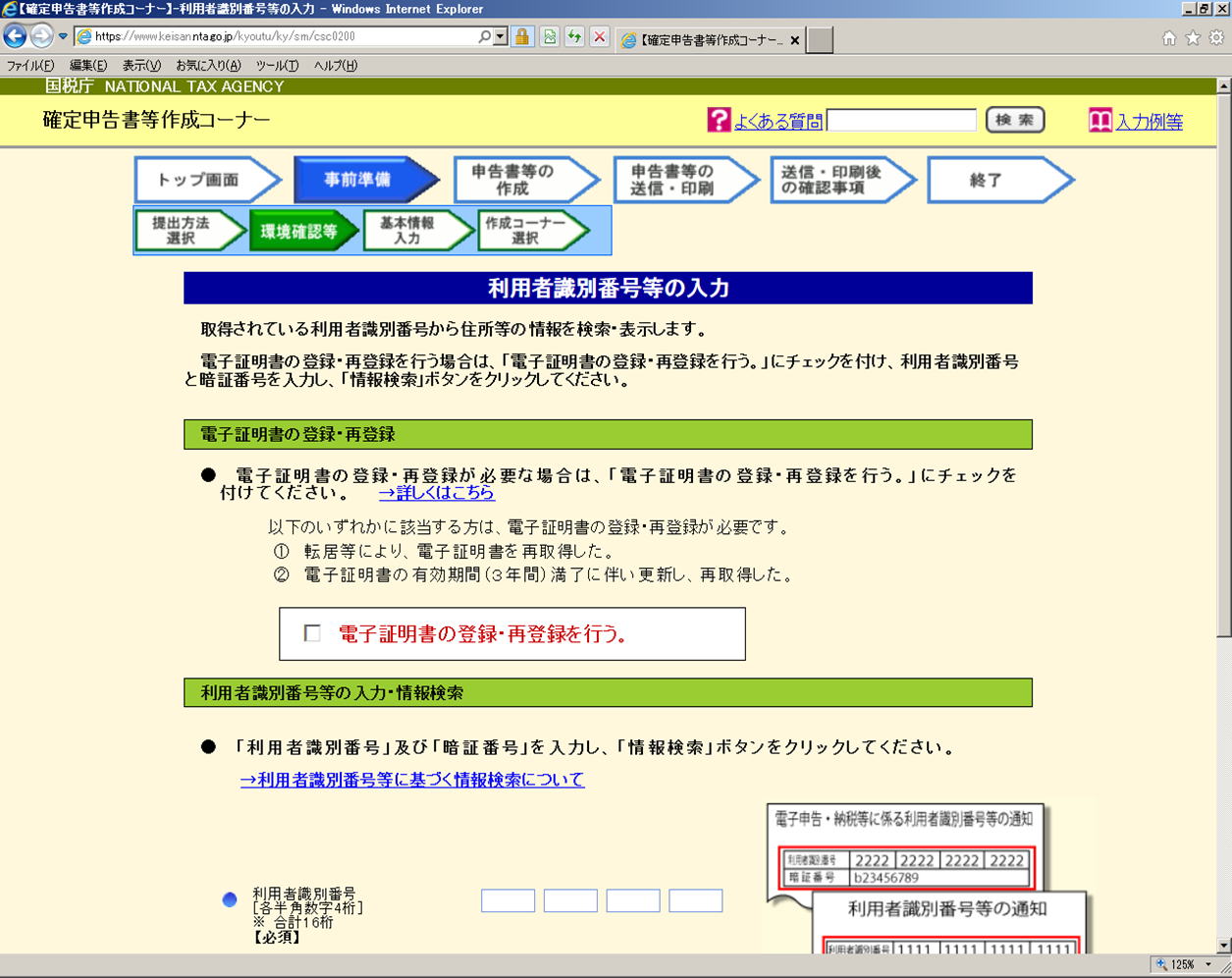 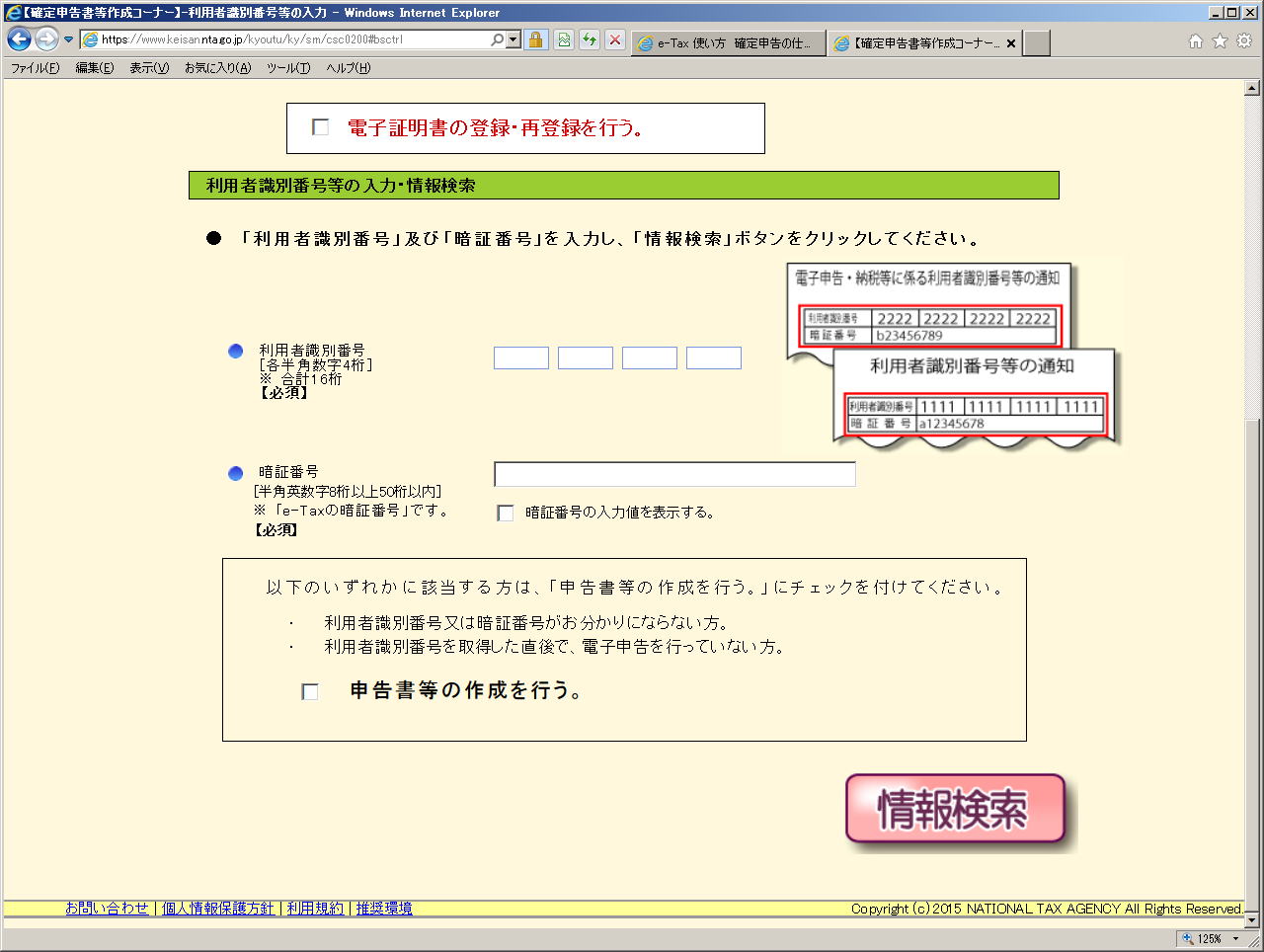 |
「利用者識別番号」及び「暗証番号」を入力し、「情報検索」をクリックします |
|||
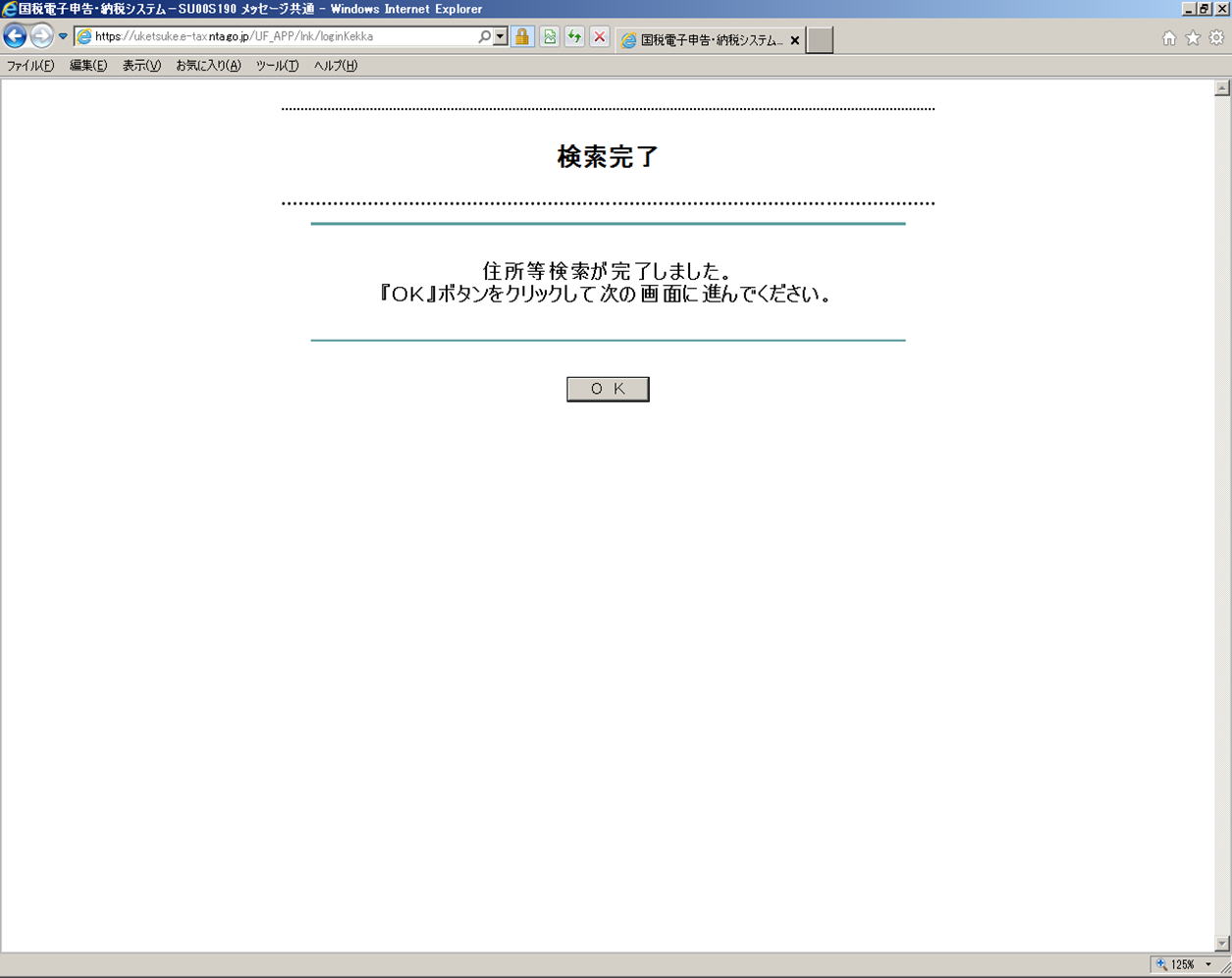 |
「OK」をクリックします |
|||
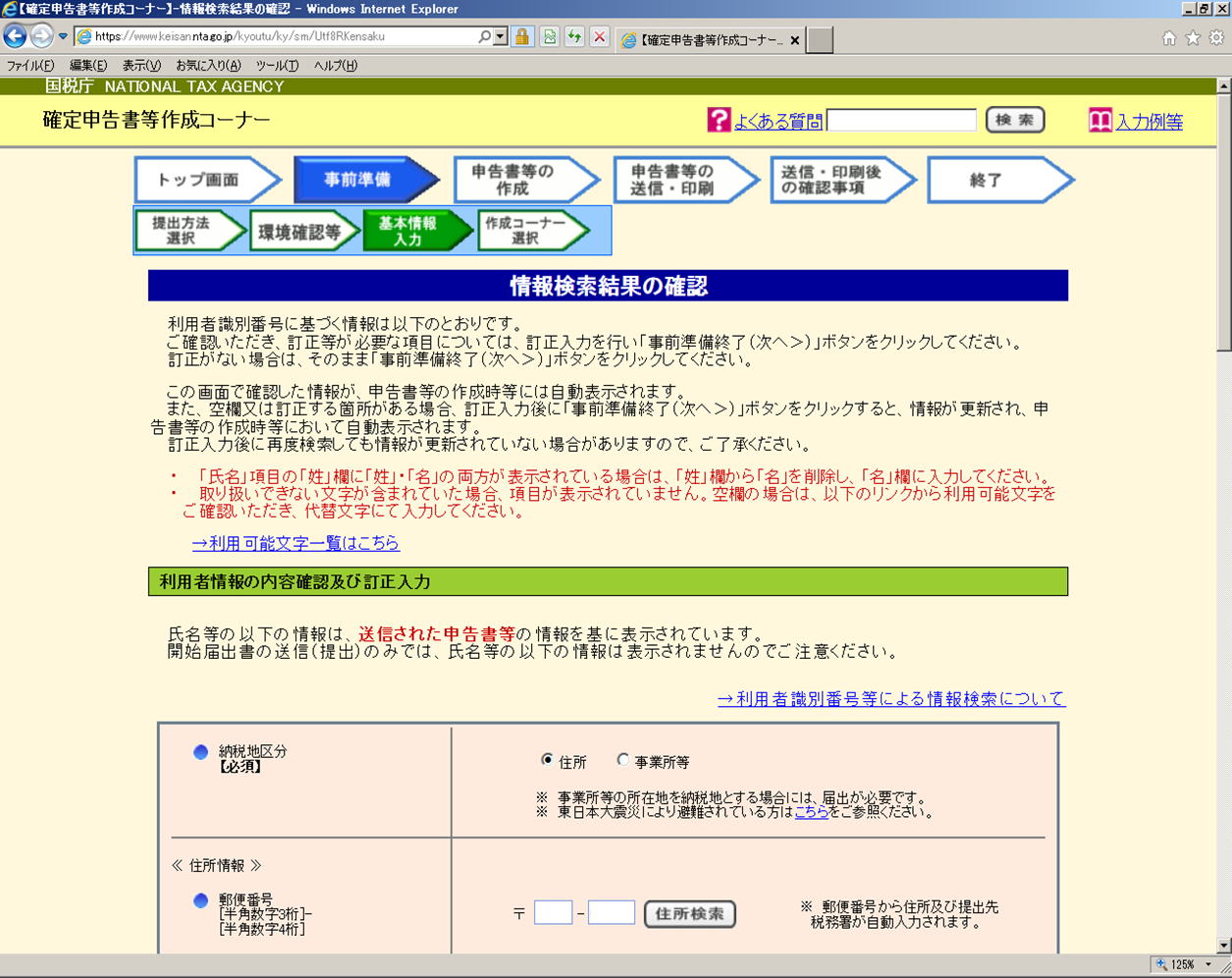 (中略) 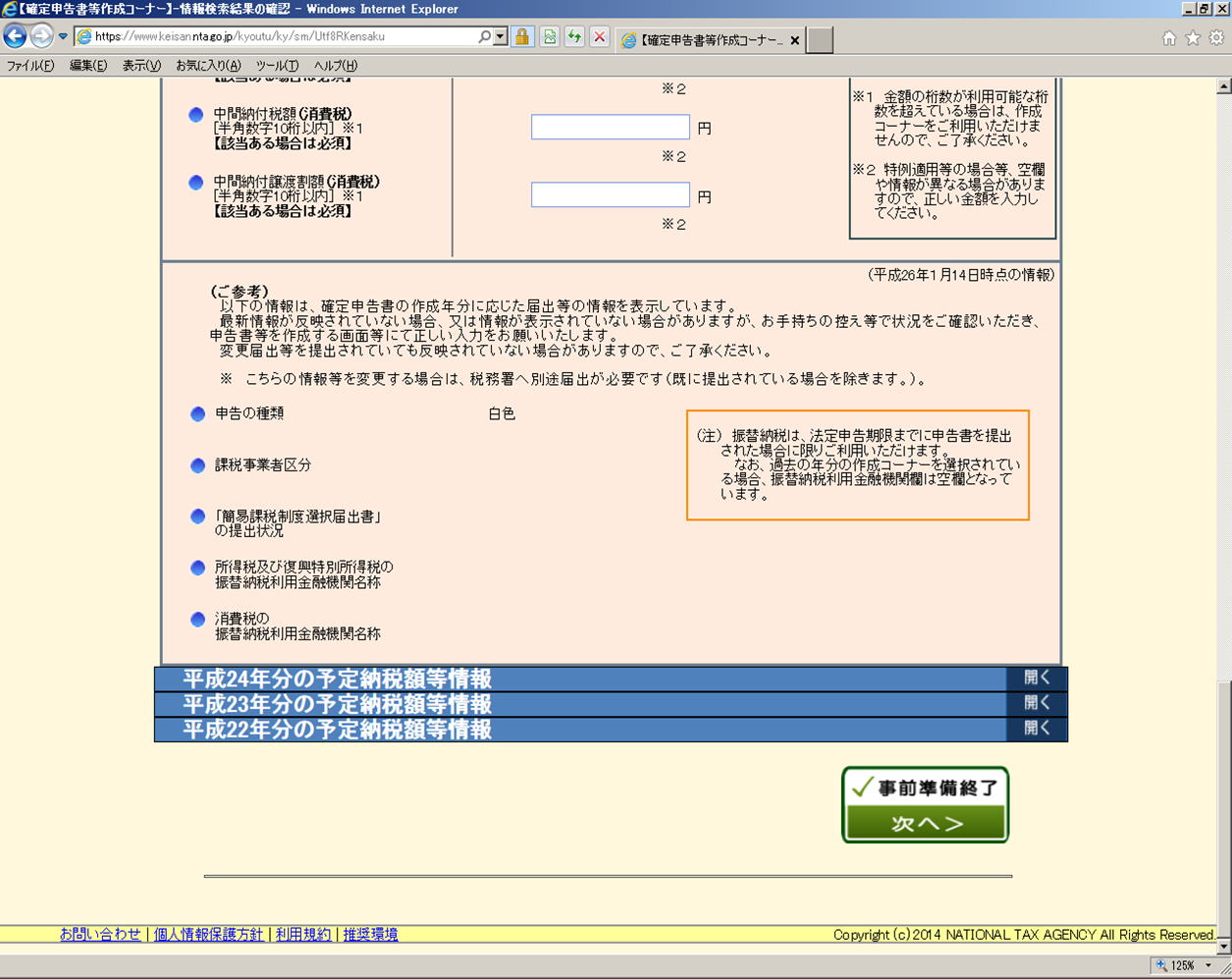 |
「住所」にチェックを付けます 「郵便番号」、「住所」、「所轄の税務署」、「電話番号」、「氏名」、「氏名(フリガナ)」を入力します 「性別」にチェックを付けます 「生年月日」、「職業」、「世帯主の氏名」、「世帯主との続柄」を入力します
「ㇾ事前準備完了 次へ >」をクリックします |
|||
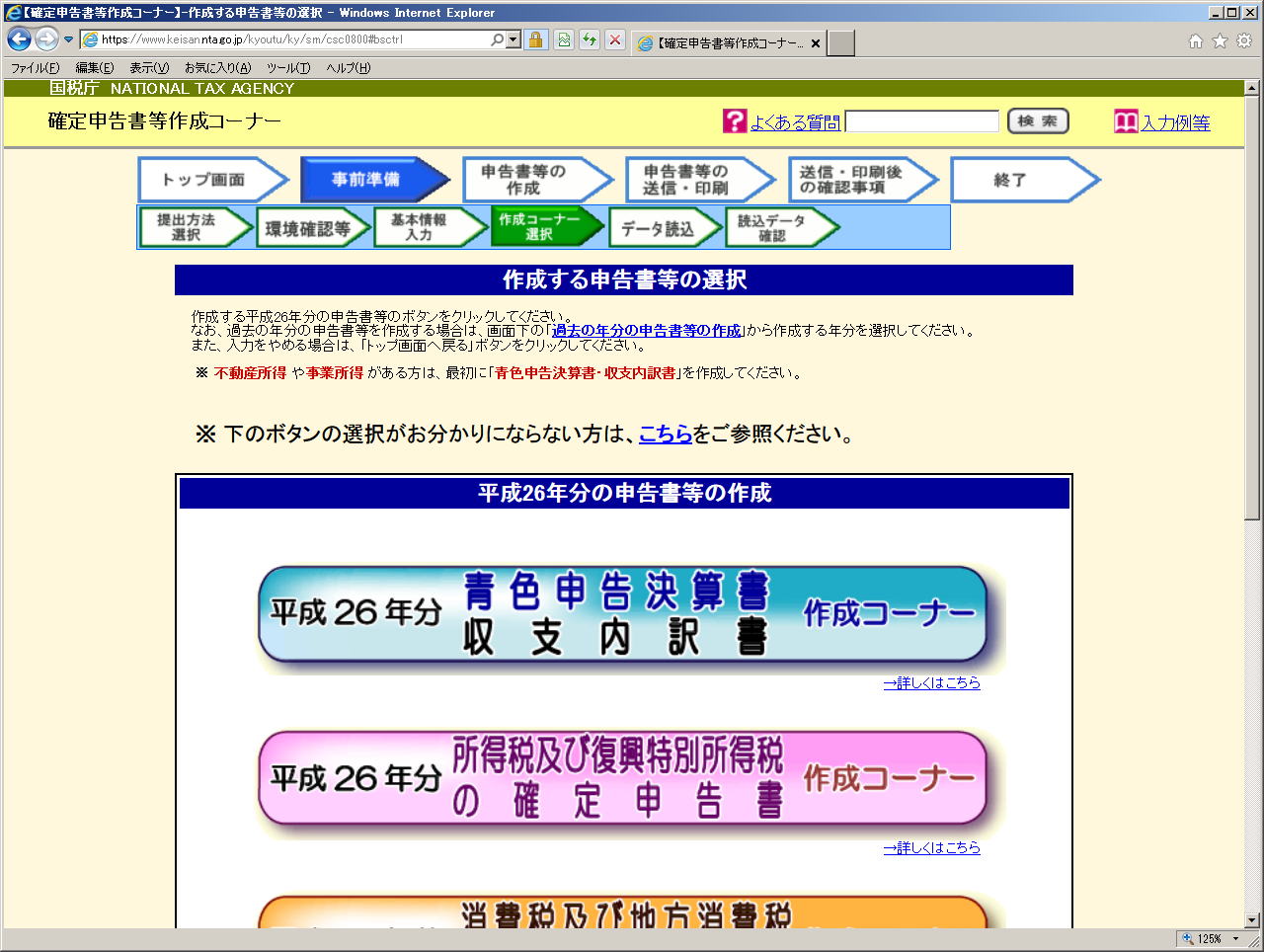 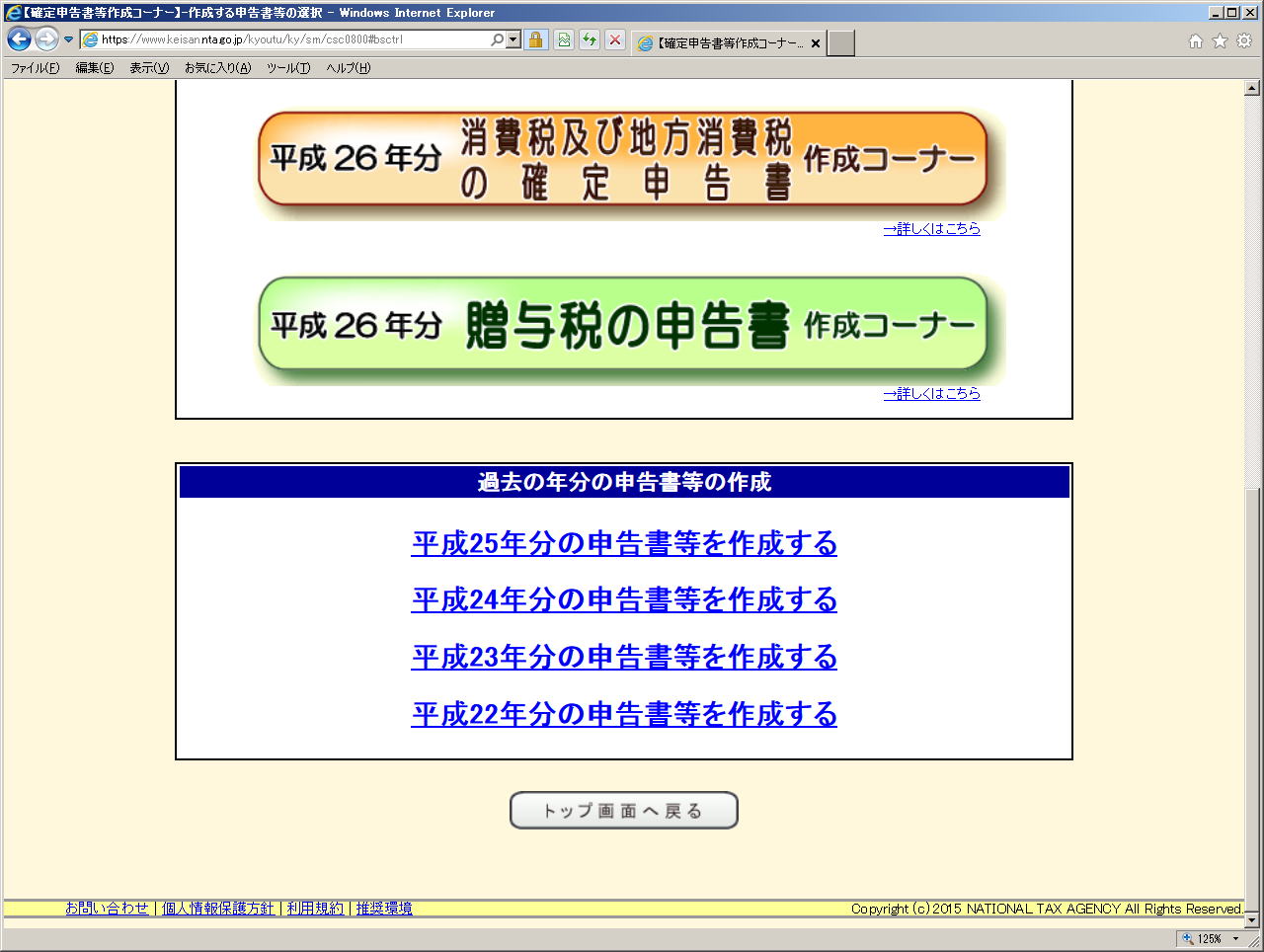 |
「所得税及び復興特別所得税の確定申告書 作成コーナー」をクリックします |
|||
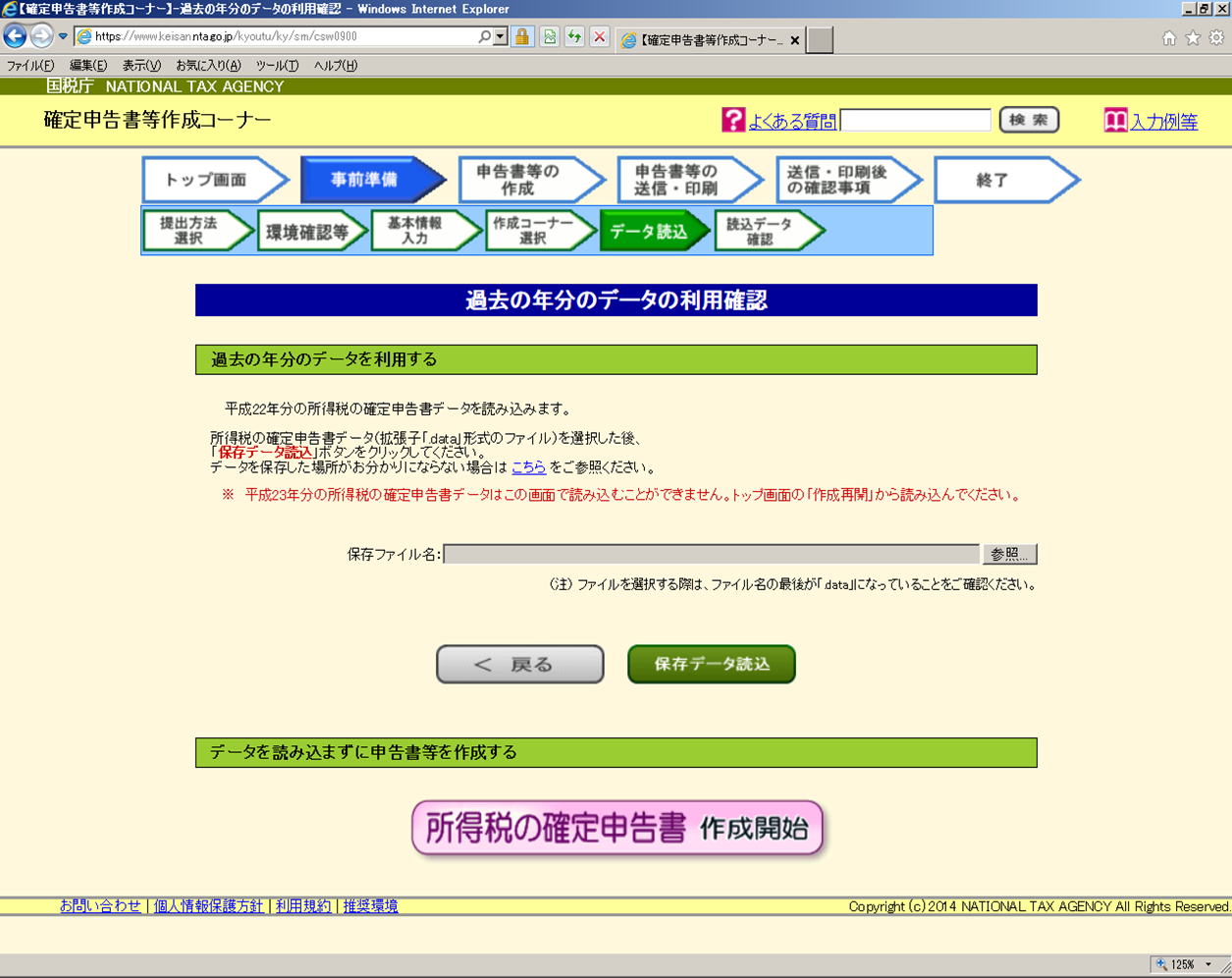 |
「参照」をクリックして、「保存ファイル名」(過去の年分のデータ ファイル名の拡張子(最後の3文字)が「.data」のファイル)を指定します 「保存データ読み込み」をクリックします |
|||
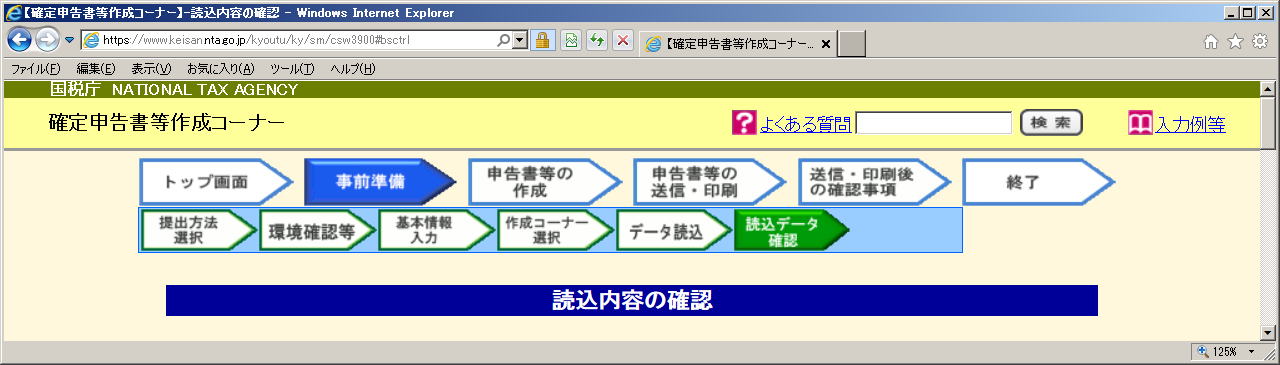 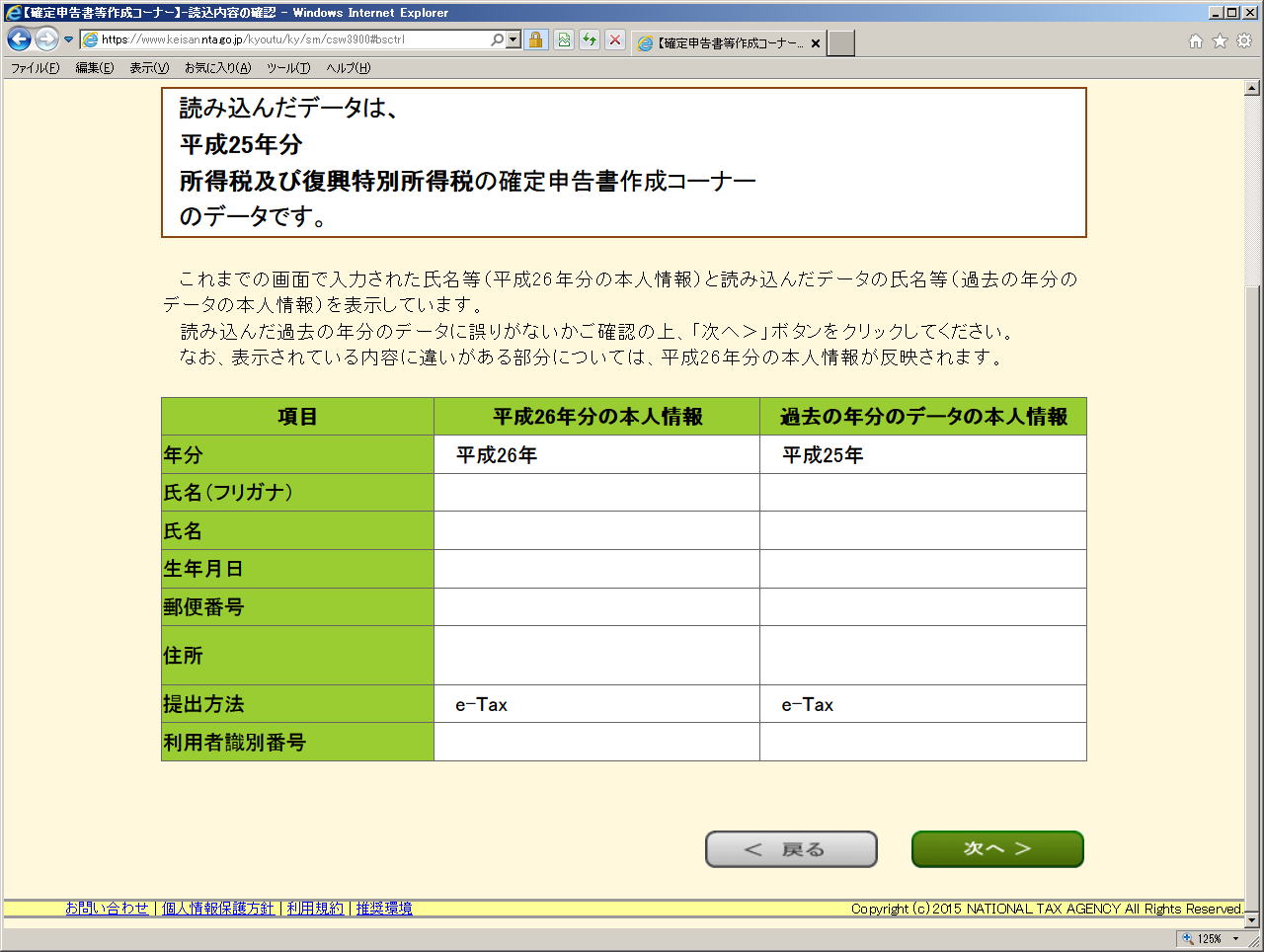 |
「次へ」をクリックします |
|||
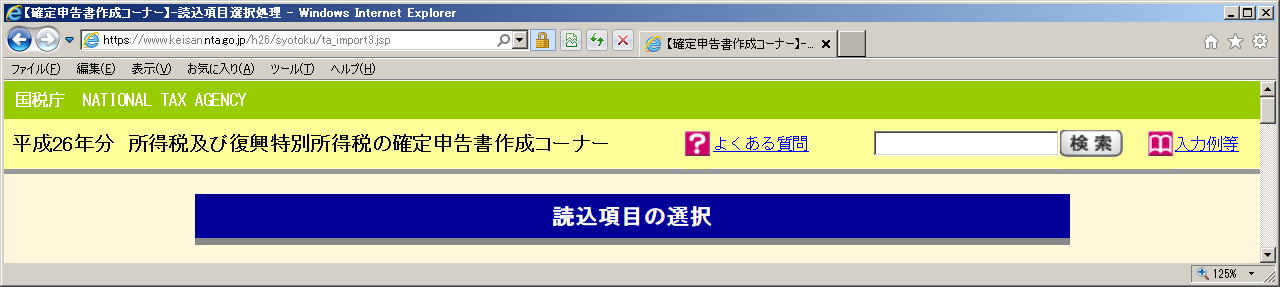 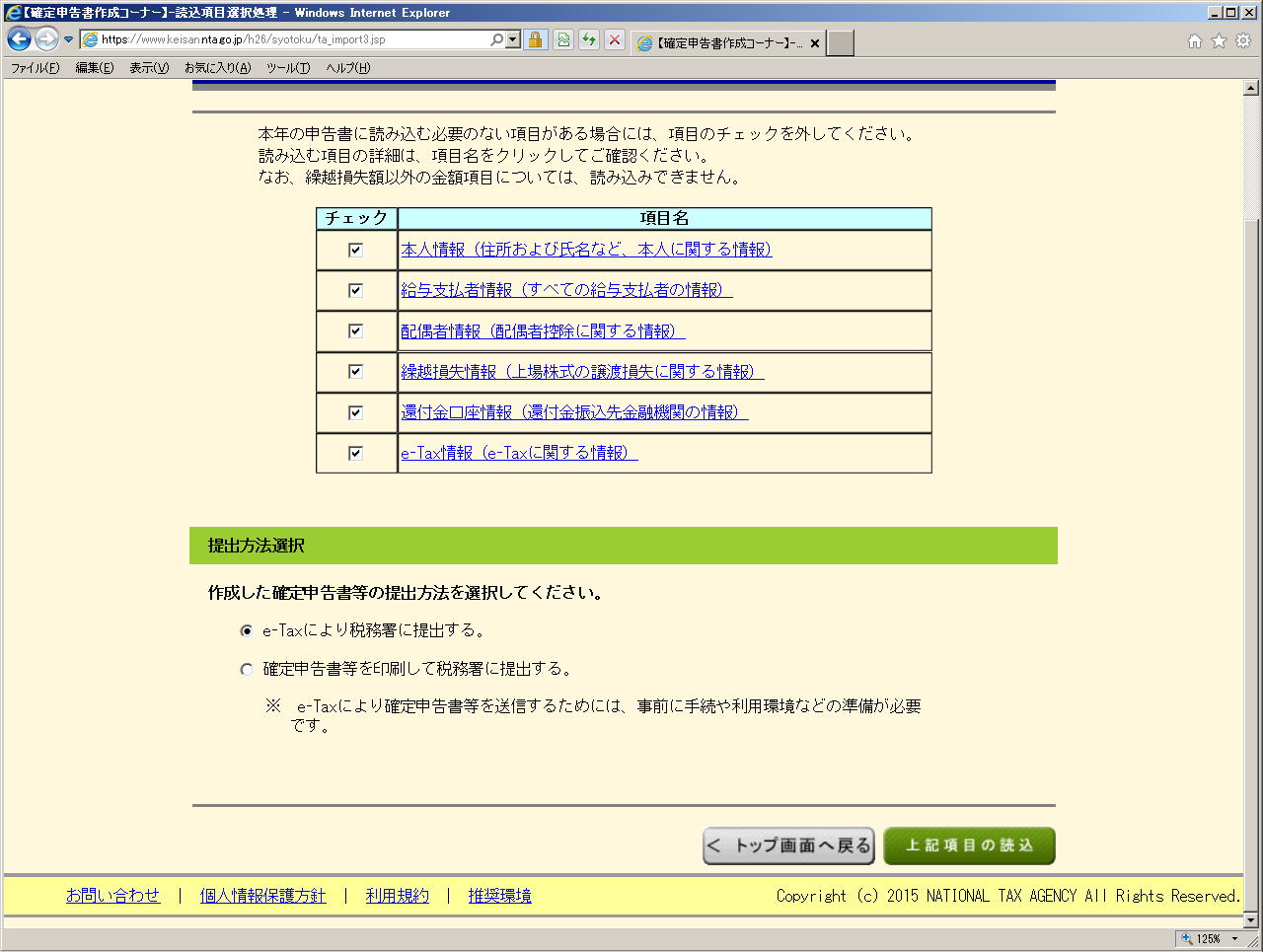 |
「上記項目の読込」をクリックします |
|||
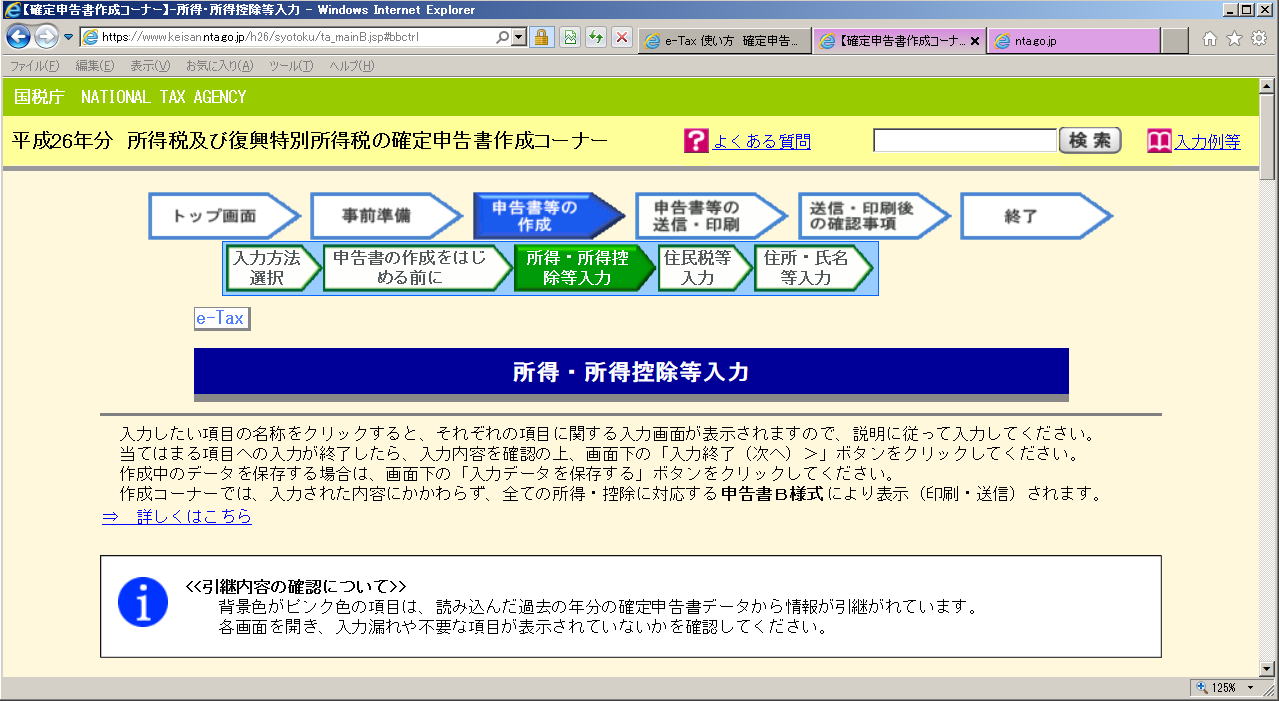 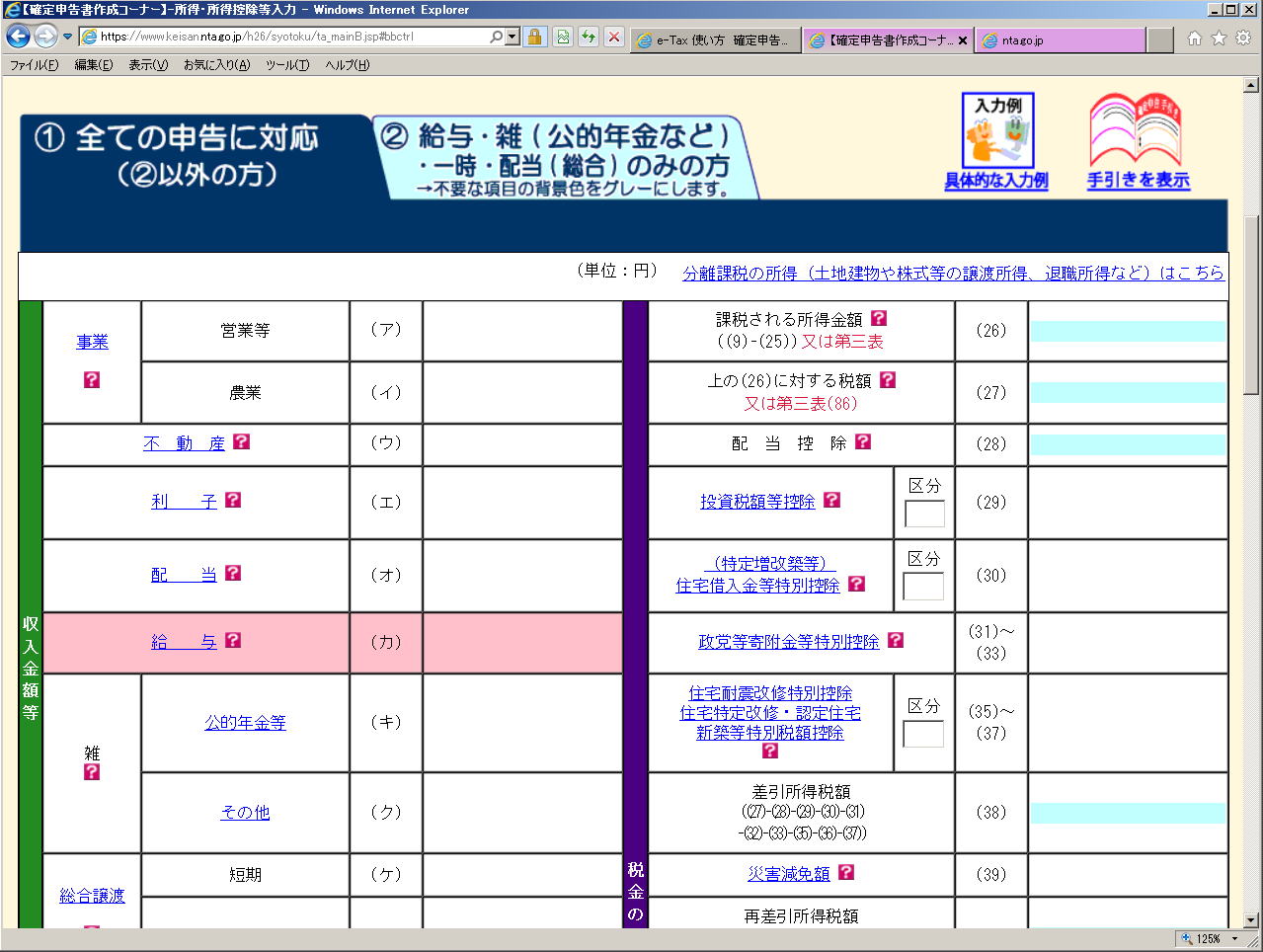 (中略) 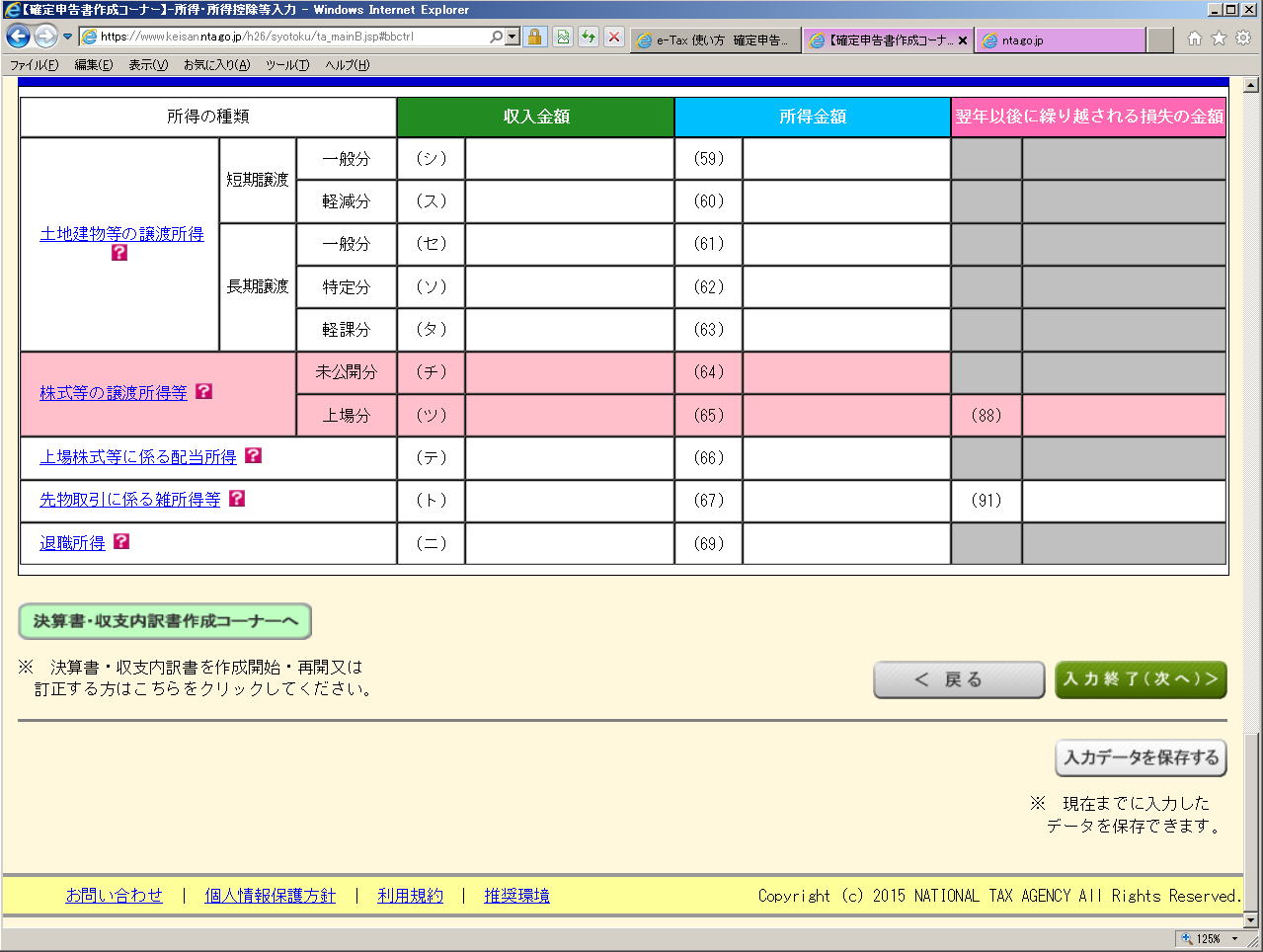 |
「所得・所得控除等入力」画面が表示されます |